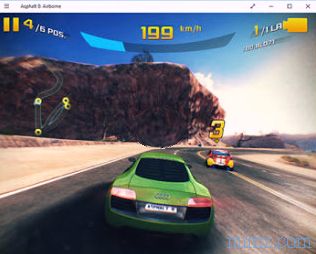Sol tuşla Başlat tuşuna basarsanız, Windows 10 ve Windows 8.1'de, uygulamaların ana ekranı açılırken, sağ tuşla bastığınızda ana Windows yapılandırma ekranlarına hızlı bağlantılar menüsü görünür. Windows 10 ve 8'de Windows-X tuş bileşimine basılarak çağrılabileceğinden Win-X Menüsü denir.
Sol tuşla Başlat tuşuna basarsanız, Windows 10 ve Windows 8.1'de, uygulamaların ana ekranı açılırken, sağ tuşla bastığınızda ana Windows yapılandırma ekranlarına hızlı bağlantılar menüsü görünür. Windows 10 ve 8'de Windows-X tuş bileşimine basılarak çağrılabileceğinden Win-X Menüsü denir. Windows 8.1'de bu menü, komut istemine ve kontrol paneline ek olarak, bilgisayarı kapatmak veya yeniden başlatmak için kullanılan düğmelere ek olarak daha da önem kazanmaktadır. Bu Win-X Başlat menüsü yalnızca harici bir araç kullanılarak veya kesinlikle rahatsız edici olan ağır sistem değişiklikleri yapılarak değiştirilebilir ve özelleştirilebilir .
Kolay yolu görmeden önce, Windows 10 ve 8.1'i Win-X Başlat menüsünü özelleştirmek için programlara el ile bağlantı ve bağlantıların nasıl ekleneceğini görelim.
Windows 10 ve 8'de Microsoft, Başlat menüsündeki tüm kısayolları içeren gizli bir klasör kullandı.
Klasör tam olarak: C: \ Kullanıcılar \ kullanıcı_adı \ AppData \ Local \ Microsoft \ Windows \ WinX (kullanıcı adını Windows kullanıcı adına değiştirin).
Klasöre hızlı bir şekilde erişmek için Win + R tuşlarına birlikte basın, appdata yazın, Enter tuşuna basın ve ardından Local \ Microsoft \ Windows \ WinX
Şimdi, aslında Win-X menüsünün bölündüğü üç grup olan Grup1, Grup2 ve Grup3 olmak üzere 3 alt klasör bulacaksınız.
3 Grup klasörünün hepsinin Windows 10 Başlat menüsü ile aynı kısayolları içerdiğini göreceksiniz.
Bu menüde değiştirebileceğiniz ilk şey , istenmeyen bağlantıların kaldırılmasıdır .
Ardından, bu Başlat menüsünü daha kısa ve daha kolay hale getirmek için kullanmadığınız kısayolları silebilirsiniz.
Değişiklik, bilgisayarı yeniden başlatarak veya Windows'ta tekrar oturum açarak etkili olur.
Win-X hızlı erişim menüsünde görüntülenen bağlantıların adlarını da düzenleyebilirsiniz, ancak bunun için bir sistem dosyasını düzenlemeniz gerekir.
Grup klasörlerinden birini açarak pencerenin üst kısmındaki Görünüm'e gidin ve Seçenekler düğmesine basın.
Görselleştirme sekmesinde Gizli dosyaları göster seçeneğini seçin ve "Sistem dosyalarını gizle" seçeneğinden işareti kaldırın ve ardından Uygula'ya tıklayın.
Desktop.ini adında bir dosya çift tıklamayla açılmalı ve Başlat menüsündeki çeşitli bağlantılar yeniden adlandırılarak değiştirilmelidir.
% SystemRoot% \ system32 \ systemcpl.dll, -1 gibi sistem özellikleriyle ilişkili satırlar desktop.ini dosyasında görünür.
Bu bağlantıyı yeniden adlandırmak için, yeni adı aynı adın hemen sonrasına yazıp geri kalanını silerek örneğin System.lnk = Sistem özellikleri .
Sonunda desktop.ini dosyasını kaydedin ve klasör seçeneklerinden kolaylık sağlamak için yeniden canlandırın.
Öte yandan, Windows 8.1'deki hızlı erişim menüsüne yeni kısayolların eklenmesi biraz karmaşıktır ve durum böyle olmayan bir sistem dosyasının değiştirilmesini gerektirir.
Çok daha kolay bir şekilde, Windows 10 ve 8 için Win + X Menü Düzenleyicisi adlı harici bir program kullanabilirsiniz, Win-X Başlat menüsüne herhangi bir program veya kısayol eklemenize izin veren bir araçtır.
Araç, Winaero web sitesi sayfasındaki gri indirme düğmesine basılarak indirilmeli, bir klasöre çıkartılmalı ve 32bit veya 64bit sürümünde kurulum yapılmadan başlatılmalıdır. Menüyü istediğiniz gibi düzenlemek, Windows yapılandırma ekranlarına veya Denetim Masası'nın diğer öğelerine programlar veya başka bağlantılar eklemek için bu aracı bir kez kullanabilirsiniz. Her değişiklikten sonra etkilerini görmek için Restart Explorer'ı tıklatabilirsiniz. Mevcut herhangi bir bağlantı kolayca kaldırılabilir veya yeniden adlandırılabilir, öğeleri gruplara ayırabilir ve rahatsız edici olabilecek sistem dosyalarında değişiklik yapmak zorunda kalmadan bağlantıları istediğiniz gibi sıralayabilir, yukarı ve aşağı hareket ettirebilirsiniz. Ayrıca web sitelerine bağlantılar ekleyebilir, masaüstünde yeni bağlantılar oluşturabilir ve daha sonra "program ekle" seçeneğiyle seçerek Winaero aracını kullanabilirsiniz. Win-X menüsünde mevcut bağlantıların adlarını da düzenleyebilirsiniz.
Win + X Menü Düzenleyicisi, Win-X'i Başlat menüsünü daha önce olduğu gibi ve en korkunç değişikliklerden sonra olduğu gibi döndürmek için Sağır Geri Yükle düğmesine de sahiptir.
Bu, Windows 10'daki her şeyi değiştiren programlardan biridir